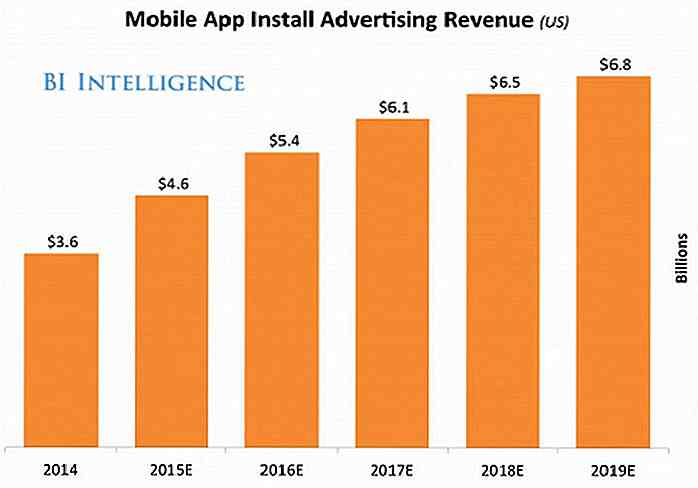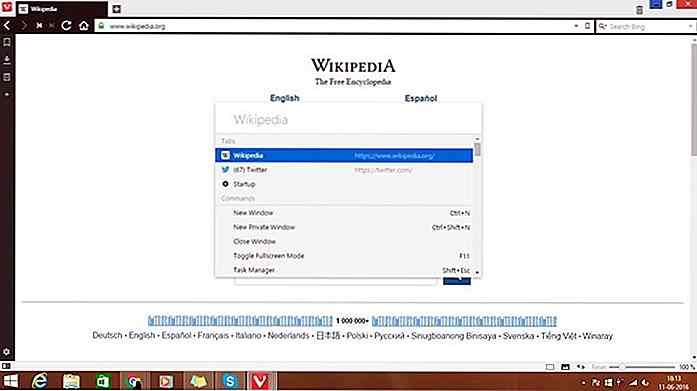de.hideout-lastation.com
de.hideout-lastation.com
19 nützliche Google Apps-Skripts zur Automatisierung von Google Drive
Google Drive bietet großartige Funktionen zum Speichern und Arbeiten mit verschiedenen Dateitypen. Es fehlen jedoch einige Funktionen, die für Ihre Arbeit entscheidend sind. Google Apps Scripts ist eine einfach zu verwendende Skriptsprache, mit der Dinge erledigt werden können, die sonst in Google Drive nicht verfügbar sind.
Es gibt Skripts, mit denen Sie Text aus Bildern lesen / extrahieren, Dateien konvertieren, soziale Fotos automatisch sichern oder Google Mail-Anhänge speichern können. Mit den meisten Skripts können Sie diese Dienste auch automatisieren.
Sehen wir uns an, wie Sie mit Google Apps-Skripten die fehlenden Lücken in Google Drive füllen und viele weitere Dinge ohne Tools von Drittanbietern erledigen können.
Voraussetzung: Ausführen von Google Apps-Skripts
Gehen Sie folgendermaßen vor, um ein Skript in Google Drive zu erstellen und auszuführen:
- Erstellen / Öffnen eines Google-Dokuments oder -Blatts Wählen Sie im Menü Extras die Option Skript-Editor .
- Entfernen Sie vorhandenen Code und fügen Sie Ihren Code hinzu. Gehen Sie zu Datei > Speichern > Skriptnamen hinzufügen> Klicken Sie auf OK .
- Klicken Sie zum Ausführen auf ►, oder wählen Sie im Menü Ausführen eine Funktion aus. Wenn Sie das Skript zum ersten Mal ausführen, werden Sie nach Ihrer Authentifizierung gefragt. Überprüfen Sie die erforderlichen Berechtigungen und klicken Sie auf Zulassen .
- Ein gelber Balken wird in der Mitte oben angezeigt, um anzuzeigen, dass das Skript ausgeführt wird.
Beachten Sie, dass diese Schritte für allgemeine Skripts gelten und bestimmte Skripts möglicherweise spezielle zusätzliche Anweisungen zur Ausführung erfordern.
Konvertieren und mailen Sie Google Tabellen
Was es macht:
- Konvertiert Google Tabellen in PDF und sendet sie über Ihr Google Mail-Konto
- Sie können nur ein Blatt mit seiner Blatt-ID konvertieren und senden .
- Senden Sie das PDF an mehrere Personen, indem Sie ihre Adressen durch Kommas getrennt hinzufügen.
Anwendungsfallszenario:
Dies ist hilfreich in Szenarien, in denen Sie Marketingdaten an Dritte senden, aber nicht die gesamte Tabelle freigeben möchten. Sie können dieses Skript verwenden, um eine PDF-Version zu senden. Auf diese Weise werden die erforderlichen Daten gemeinsam genutzt, ohne die Informationen Ihres gesamten Arbeitsblattes zu kompromittieren.
Konvertieren von Bildern in Text mit OCR
Was es macht:
- Konvertiert Bilder mit der OCR-Technologie in Textdokumente ; speichert sie in Ihrer Festplatte.
Anwendungsfallszenario:
Dieses Skript erweist sich als nützlich, wenn Sie Text in Bildern bearbeiten oder eine große Anzahl von Bildern recherchieren müssen. Es macht die konvertierten Bilder editierbar und suchbar. Es spart Ihnen Zeit und Mühe und liefert eine vertrauenswürdige Textausgabe, da es die native OCR-Technologie von Google verwendet.
Verfolgen Sie Dateieditoren in Google Drive
Was es macht:
- Gibt an, welcher Nutzer Änderungen an den nativen Dateien von Google Drive vorgenommen hat.
- Zeigt die Daten und Uhrzeiten an, zu denen die Datei geändert wurde, sowie den Namen und die E-Mail-Adresse der Benutzer, die die Änderungen an Ihren freigegebenen Dokumenten / Dateien vorgenommen haben.
Anwendungsfallszenario:
Dieses Skript ist nützlich, um die Änderungen an Ihrem Laufwerk zu verfolgen, einschließlich Tabellen, Dokumente, Präsentationen und andere Google Drive-Formate.
Speichern Sie eine Webseite in Google Drive
Was es macht:
- Speichert oder sichert Webseiten auf einer beliebigen URL in Google Drive.
- Ruft die Webseite ab und speichert die HTML- Datei (standardmäßig) oder die konfigurierte Erweiterung.
- Behält eine schöne Ordnerstruktur zum Speichern mehrerer Webseiten oder deren Kopien bei.
Anwendungsfallszenario:
Dieses Skript ist besonders hilfreich für Forscher, Wissenschaftler, Blogger und solche, die viele Websites recherchieren müssen und sie möglicherweise für zukünftige Referenz speichern müssen. Denken Sie daran, die RESOURCE_URL im Snippet zu dem Link zu ändern, den Sie herunterladen möchten.
Senden Sie ein Google-Dokument per E-Mail
Was es macht:
- Sendet ein Google- Dokument per E-Mail an alle Personen und platziert den Inhalt des Dokuments als E-Mail-Nachricht (und nicht als Anhang).
- Konvertiert das Dokument in HTML und sendet dasselbe per E-Mail
Anwendungsfallszenario:
Wenn Sie etwas nicht als Anhang, sondern als Teil der E-Mail senden möchten, ist dies die Aufgabe. Beachten Sie, dass Sie DocumentId, Empfänger, abhängig von ihren tatsächlichen Werten in der 4. Zeile ändern müssen.
Hosten Sie eine Website auf Google Drive
Was es macht:
- Hosten Sie beliebige statische Websites wie HTML, CSS, JS, Bilder, Podcasts usw. auf Google Drive. (Drive kann nicht zum Bereitstellen von dynamischen Websites wie denen mit PHP oder Java-Back-Ends verwendet werden.)
Anwendungsfallszenario:
Dieses Skript ist nützlich, wenn Sie keinen Hosting-Plan oder eine Domain für Ihre Site kaufen möchten. Es ist völlig kostenlos und Googles Server sind viel schneller als viele Hosting-Provider auf der Welt.
Laden Sie Instagram Fotos auf Google Drive herunter
Was es macht:
- Lädt mehrere Instagram-Fotos herunter und speichert sie automatisch auf Ihrem Laufwerk.
- Laden Sie Fotos mit bestimmten Tags oder einer bestimmten Instagram-URL herunter .
- Bilder werden zur leichteren Wartung in einem separaten Ordner in Google Drive gespeichert.
Anwendungsfallszenario:
Es ist hilfreich für Instagram-Fans, Sammler und Forscher, die Datensicherungen in Google Drive verwalten.
Konvertieren Sie ein Google Doc in Markdown
Was es macht:
- Konvertiert ein Google-Dokument in das Abschriftenformat (.md) .
- Es sendet Ihnen das konvertierte Dokument zusammen mit Bildern automatisch. (Beachten Sie, dass bei komplexen Formatierungen Probleme mit Daten auftreten können.)
Anwendungsfallszenario:
Es ist nützlich für Blogger und Publisher, die regelmäßig das Markdown-Format für die Veröffentlichung online verwenden. Dadurch können sie die manuelle Konvertierung ihrer Inhalte für jeden Entwurf vermeiden.
Legen Sie Auto-Ablauf für gemeinsame Daten fest
Was es macht:
- Legt ein automatisches Ablaufintervall für die freigegebenen Dateien und Ordner in Google Drive fest
- Entfernt automatisch den Zugriff auf andere Benutzer nach dem bestimmten Zeitraum (des automatischen Ablaufs).
Anwendungsfallszenario:
Dieses Skript ist nützlich, um den eingeschränkten Zugriff auf die Daten Ihres Laufwerks zu ermöglichen und Sie davon abzuhalten, sich Sorgen zu machen, dass Sie die Freigabe von Daten vergessen. Diese Funktion ist bereits für Nutzer von Google Apps for Work verfügbar, aber wenn Sie ein kostenloser Nutzer sind, ist es für Sie geeignet.
Speichern Sie Gmail-Anhänge in Google Drive
Was es macht:
- Extrahiert und speichert alle Gmail-Anhänge in einem bestimmten Ordner in Ihrem Laufwerk.
- Benachrichtigen Sie den Fortschritt der abgerufenen Anhänge per E-Mail, aber Sie müssen Benachrichtigungseinstellungen einrichten.
Anwendungsfallszenario:
Wenn Sie Anhänge in Cloud-Speichern wie Drive speichern möchten, ist dies das Skript, das Sie erhalten.
Durchsuchen Sie alle Dateien in Google Drive
Was es macht:
- Durchsucht alle Ihre Dateien im Laufwerk und zeigt die Ergebnisse in einem Google Sheet in einfach zu verdaulichem Stil an.
- Unterstützt Dokumente, Tabellen, Präsentationen und einige andere Textformate.
Anwendungsfallszenario:
Durchsuchen Sie damit schnell Ihre Dateien und Datenstapel.
Verzeichnis in Google Drive auflisten
Was es macht:
- Listet alle Dateien und Ordner eines Google Drive- Verzeichnisses rekursiv auf
- Schreiben Sie diese Daten in einem Tabellenformat in ein leicht zu erkennendes Format.
Anwendungsfallszenario:
Gut, um alle Daten in Ihrem Google Drive zu erfassen und um die Datei zu verwalten. Beachten Sie, dass Sie die Ordner-ID zuerst im Code festlegen müssen, damit dieses Skript funktioniert. Eine Ordner-ID ist alles nach dem Ordner "/ " der Adresse eines Ordners.
Konvertieren Sie Google Docs in HTML
Was es macht:
- Konvertiert Google Docs in das HTML-Format zur einfachen Freigabe oder Verwendung in Webseiten oder Quellcode-Editoren.
- Unterstützt verschiedene grundlegende HTML-Tags oder Formatierungsoptionen, aber verstehe, dass es für komplexe Textformatierung nicht sehr gut funktioniert.
Anwendungsfallszenario:
Hilfreich vor allem für Autoren, Blogger und Publisher, die Posts für HTML-fähige Tools suchen. Denken Sie daran, die KEY- und FILE_ID- Variablen im Code festzulegen .
Kombinieren Sie Daten aus mehreren Blättern
Was es macht:
- Fügt Daten aus mehreren Blättern einer bestimmten Tabelle in ein einzelnes Blatt in der aktuellen Tabelle ein.
Anwendungsfallszenario:
Dieses Skript ist hilfreich in Situationen, in denen Sie mehrere Blätter mit gemeinsamen Daten (einschließlich gemeinsamer Kopfzeilen und Strukturen) haben und diese zu einem großen Datenblatt kombinieren möchten.
Exportieren Sie Google Tabellen in CSV-Dateien
Was es macht:
- Exportiert Blätter in der aktuellen Tabelle als einzelne CSV-Dateien in Google Drive.
Anwendungsfallszenario:
Es ist hilfreich für Personen, die regelmäßig Tabellen zum Verwalten und Speichern von Daten verwenden und Daten im CSV-Format benötigen, um sie in anderen Apps zu verwenden oder zu verwenden. Andernfalls konvertiert und lädt Google Tabellen nur jeweils ein Blatt.
Nachdem Sie den Code in den Skript-Editor kopiert haben, öffnen Sie diese Tabelle erneut und überprüfen Sie das Add-ons- Menü.
Konvertieren Sie ein Google-Blatt in eine PDF-Rechnung
Was es macht:
- Konvertiert ein bestimmtes Blatt in eine PDF-Rechnung und speichert es auf Ihrem Google Drive.
Anwendungsfallszenario:
Gut für Nutzer, die regelmäßig das Google Apps-Ökosystem als Arbeitswerkzeug verwenden und sich mit Produktrechnungen und Ähnlichem befassen müssen.
Laden Sie eine URL direkt in Google Drive hoch
Was es macht:
- Lädt automatisch jede einzelne Datei (oder mehrere Dateien) von einer bestimmten URL auf Ihr Laufwerk hoch .
- Die Dateien werden in einem bestimmten Ordner auf dem Laufwerk gespeichert, und sie können problemlos mehrere Dateien von mehreren Links hochladen, vorausgesetzt, dass sie jeweils einzeln angegeben werden.
Anwendungsfallszenario:
Für Personen, die Daten aus dem Web in Google Drive behalten möchten. Alles, was es braucht, ist der Link der Seite, die Sie brauchen. Kopieren Sie den Code in den Skript-Editor und gehen Sie zu Veröffentlichen > Als Web-App bereitstellen ...
Laden Sie Google+ Profile in Google Tabellen herunter
Was es macht:
- Ruft öffentlich zugängliche Daten von Google+ Profilen auf einem Google-Blatt ab. Die abgerufenen Daten enthalten Name, Arbeitsinfo, Profilbild und mehr.
- Die einzige Eingabe, die es benötigt, ist die Profil-ID der Person, über die Sie Daten erhalten möchten, und dies funktioniert für mehrere Profile.
Anwendungsfallszenario:
Dies ist äußerst hilfreich für die Datenerfassung und Social-Media-Analysten für die Datenerfassung.
PDF-Anhänge in einfachen Text konvertieren
Was es macht:
- Konvertiert alle PDF- Anhänge von Google Mail in einfaches Textformat für einfaches Teilen / Speichern
- Sie können die Originalsprache der PDF-Datei angeben (um den Text zu extrahieren) und die Ausgabe-Nur-Text-Dateien zusammen mit den ursprünglichen PDF- Dateien in Google Drive speichern.
Anwendungsfallszenario:
Sie erhalten regelmäßig PDFs per E-Mail und möchten diese in Original- oder Klartextform in Google Drive speichern. Es macht die Arbeit in Chargen.
Wie hast du diese Liste gefunden? Kennen Sie weitere Google Apps-Skripts, die das Leben eines Drive-Nutzers erleichtern? Bitte teilen Sie uns das über den Kommentarbereich unten mit.
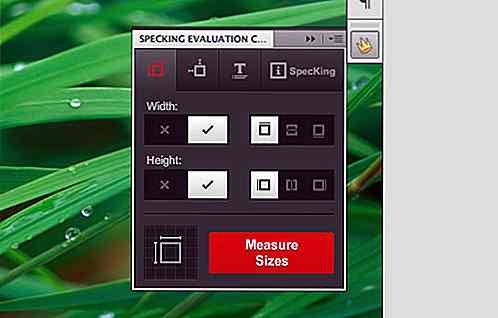
Building Design Spezifikation in Photoshop mit SpecKing
Nehmen wir an, Sie sind der Webdesigner, der mit Webentwicklern arbeitet, die Ihre PSD in Codes übersetzen. Bevor Sie die PSD an sie übergeben, müssen Sie Ihr Design mit den richtigen Spezifikationen wie Größe, Rand und Schrifteigenschaften versehen. Dies ist so, dass Ihre PSD-Datei vom Programmierer genau in ein Web-Dokument übersetzt werden kann.Diese
Wie zeichne Apple iCloud Icon - Photoshop Tutorial
iCloud, der neueste Cloud-Speicherdienst, der von Apple eingeführt wurde, hat ein ziemlich einfaches, aber schönes Logo. Das Symbol besteht aus metallischem Material und hat darüber hinaus ein extrudiertes Wolkensymbol. Sie wissen es vielleicht nicht, aber das Erstellen dieser Art von Symbol ist eigentlich sehr einfach, und unten ist das iCloud-Symbol, das wir Ihnen beibringen, wie Sie in diesem Post zeichnen, mit Photoshop!Si